Elementor Kullanarak WordPress'e Yelp Yorumları Nasıl Eklenir?
Yayınlanan: 2023-02-16Elementor kullanarak WordPress web sitenize Yelp incelemeleri eklemenin basit bir yolunu mu arıyorsunuz?
Yelp, işletmenizle ilgili kullanıcı yorumları, derecelendirmeler, fotoğraflar ve diğer ilgili ayrıntılar gibi bilgiler sağlayan bir platformdur.
Bu makalede, işletmenizin güvenilirliğini artırmasına, görünürlüğünü artırmasına ve kullanıcıların bilinçli kararlar vermesine olanak sağlamasına yardımcı olmak için Elementor web sitelerinizde Yelp incelemelerini sergileme sürecini adım adım anlatacağız.
Web Sitesinde Yelp Yorumlarını Görüntülemek Nasıl Yararlıdır?
Bir web sitesinde Yelp incelemelerini görüntülemek birkaç nedenden dolayı yararlı olabilir:
- Sosyal Kanıt: Yelp incelemeleri, potansiyel müşterilere işletmenin toplumdaki diğer kişiler tarafından saygın ve güvenilir olduğunu kanıtlayabilir.
- İyileştirilmiş SEO: Bir web sitesinde Yelp incelemelerini görüntülemek, arama motorlarına taze ve alakalı içerik sağlayarak arama motoru optimizasyonuna (SEO) yardımcı olabilir.
- Kullanıcı tarafından oluşturulan içerik: Yelp incelemeleri gibi kullanıcı tarafından oluşturulan içerik, web sitesi ziyaretçileriyle etkileşimi artırabilir ve güven oluşturabilir.
- Değerli içgörüler: Yelp incelemeleri, işletmelerin ürün veya hizmetlerinde müşterilerin neyi beğendiği ve beğenmediği konusunda değerli bilgiler sağlayabilir ve bu da onların tekliflerini geliştirmelerine yardımcı olabilir.
Yelp Yorumlarını Elementor Siteme Nasıl Ekleyebilirim?
PowerPack İş İncelemeleri widget'ı ile Yelp incelemelerini kolayca Elementor web sitenize ekleyebilirsiniz.
PowerPack eklentisi, Elememtor için en iyi eklentilerden biridir. 80'den fazla yaratıcı widget, 300'den fazla sayfa ve blok şablonu ve Elementor'unuzu güçlendiren ve zahmetsizce daha güzel web siteleri oluşturmanıza olanak tanıyan çok sayıda güçlü uzantı sunar.
PowerPack Business widget'ı ile Google ve Yelp incelemelerini web sitenize kolayca entegre edebilirsiniz. Ayrıca, parmaklarınızın ucunda kolay özelleştirme ve stil seçenekleri elde edersiniz. Widget'ı sürükleyip bırakın, özelleştirmeler yapın ve Elementor sitenizde güzel bir Yelp inceleme bölümüyle işiniz bitti.
Stili değiştirmek için özel CSS veya HTML eklemeniz gerekmez. PowerPack ile her şeye sahipsiniz!
Elementor Kullanarak WordPress'e Yelp Yorumları Nasıl Eklenir?
Elementor ve Elementor için PowerPack Eklentilerini kullanarak WordPress web sitenizde Yelp incelemelerini nasıl görüntüleyebileceğinizi görelim.
1. Adım: Yelp API Anahtarını Alın
Yelp incelemelerini bir web sitesinde sergilemek için öncelikle Yelp API anahtarını edinmeniz gerekir.
Yelp API anahtarını almak için Yelp Geliştiricileri Web Sitesine gidin.
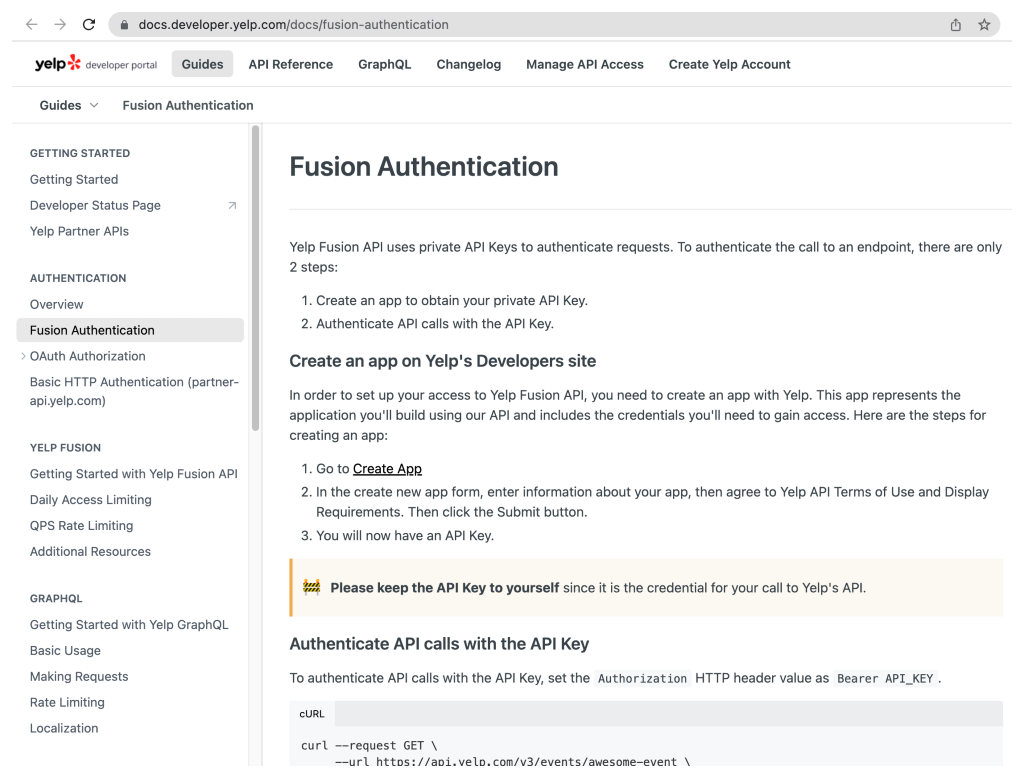
Web sitesini açtıktan sonra aşağı kaydırın ve Uygulama Oluştur bağlantısını tıklayın.
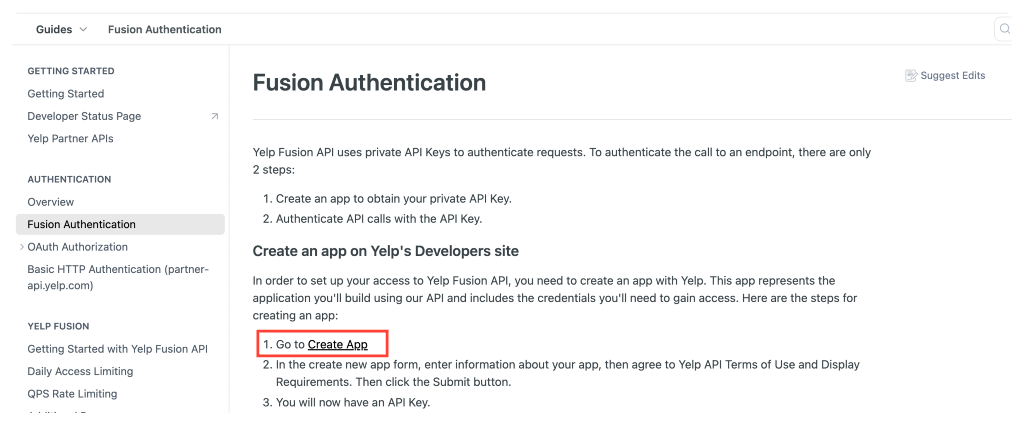
Bu, Yelp'in oturum açma ekranını açacaktır. Yelp uygulaması oluşturmak için gerekli tüm ayrıntıları ekleyin.
Uygulamayı oluşturduktan sonra Yelp hesabınızın Uygulamam sayfasına yönlendirileceksiniz. Sayfanın üst kısmında, İstemci Kimliği altında API Anahtarınızı bulacaksınız.
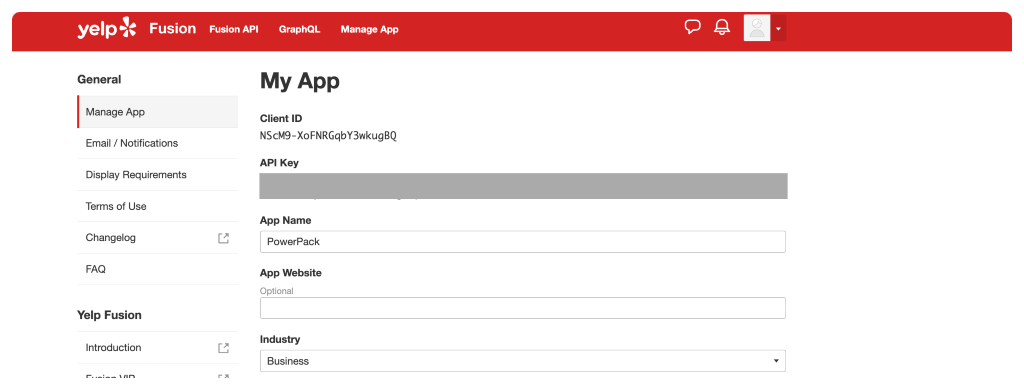
Adım 2: Yelp API Anahtarını PowerPack Ayarına Ekleyin
API anahtarınızı aldıktan sonra, Yelp incelemelerini almak için anahtarı PowerPack ayarlarına eklemeniz gerekir.
Bunu yapmak için yönetici kontrol panelinize gidin ve Elementor >> PowerPack'e tıklayın.
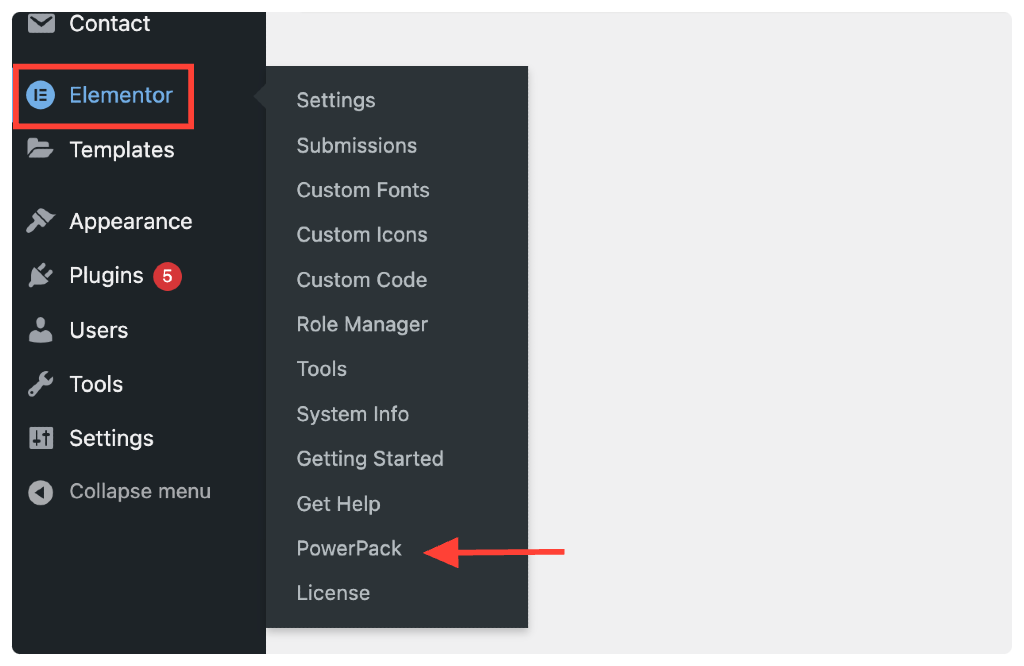
Buna tıkladığınızda PowerPack ayarları sayfası açılır. Ardından, Entegrasyon Sekmesine gidin ve API anahtarını Yelp Business API Anahtarı alanına yapıştırın.
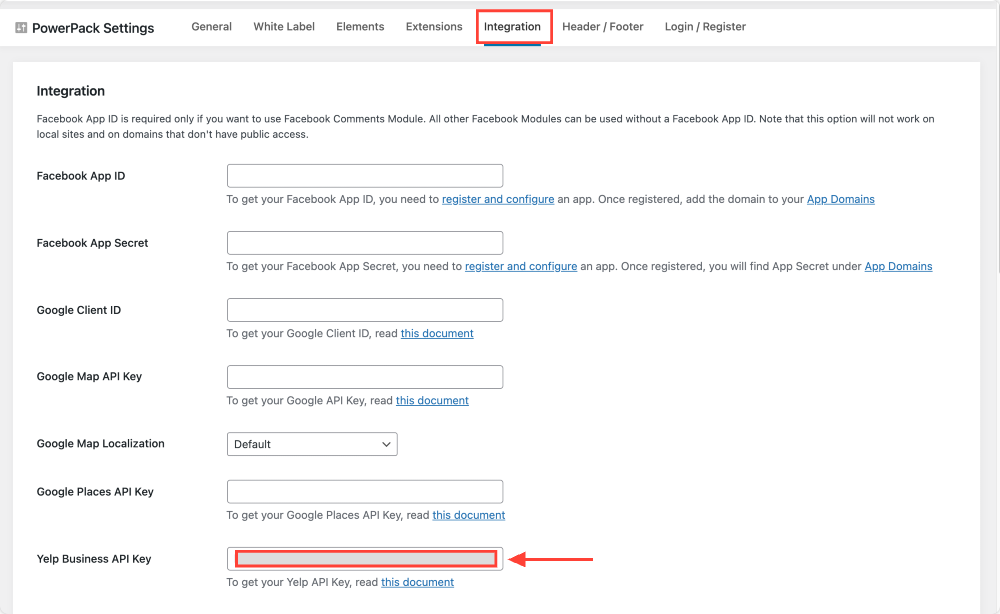
İşiniz bittiğinde, Değişiklikleri Kaydet düğmesine tıklamayı unutmayın.
3. Adım: PowerPack İşletme İncelemeleri Widget'ını Sürükleyip Bırakın
Şimdi Yelp Yorumlarınızı görüntülemek istediğiniz sayfayı açın.
Elementor widget bölümünde, iş incelemeleri widget'ını arayın ve PowerPack Business Review widget'ını sayfaya sürükleyip bırakın.
Widget'ın sağ üst köşesindeki "PP" simgesini kontrol ettiğinizden emin olun.
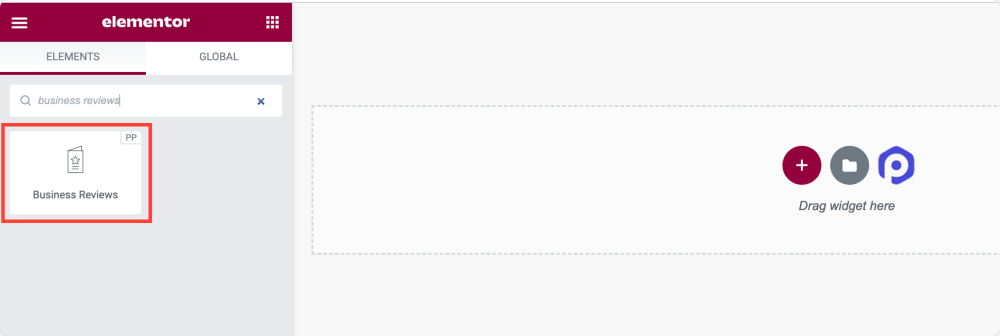
Diğer tüm Elementor pencere öğesi gibi, PowerPack Addons İş İncelemeleri pencere aracı da üç ana sekme içerir:
- İçerik Sekmesi
- Stil Sekmesi
- Gelişmiş sekme
Bu sekmeleri kullanarak İş İncelemeleri widget'ınız üzerinde ayrıntılı kontrole sahip olabilirsiniz.
İş İncelemeleri widget'ında hangi içerik özelleştirme seçeneklerine sahip olduğunuzu görelim.
4. Adım: İş İnceleme Widget'ının İçerik Sekmesi
İşletme İncelemeleri widget'ının İçerik Sekmesinde 5 bölüm bulacaksınız:
- İşletme Yorumları
- Düzen
- Filtreler
- Ayrıntıları İncele
- Yardım Dokümanları
Her bölümün seçeneklerini ayrıntılı olarak keşfetmeye başlayalım.
İşletme Yorumları
Bu, İş İncelemeleri widget'ının ilk bölümüdür. Burada yapabilirsin:
Yelp inceleme ekranınız için bir Dış Görünüm Türü seçin. Tasarım tercihlerine göre Klasik Dış Görünüm veya Kart Dış Görünümü seçebilirsiniz.

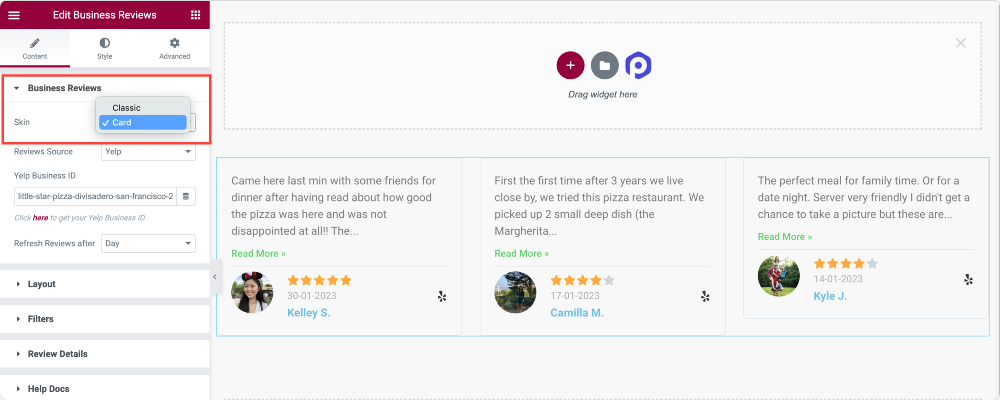
Ardından, inceleme kaynağınızı seçmeniz gerekir. PowerPack İşletme İncelemeleri widget'ı, Yelp incelemelerini ve Google Yorumlarını görüntülemenizi sağlar.
Yelp incelemelerini Elementor kullanarak görüntülemeyi tartıştığımız için inceleme kaynağımız olarak Yelp'i seçeceğiz.
Dilerseniz Google + Yelp'ten gelen yorumları aynı anda görüntüleyebilirsiniz.
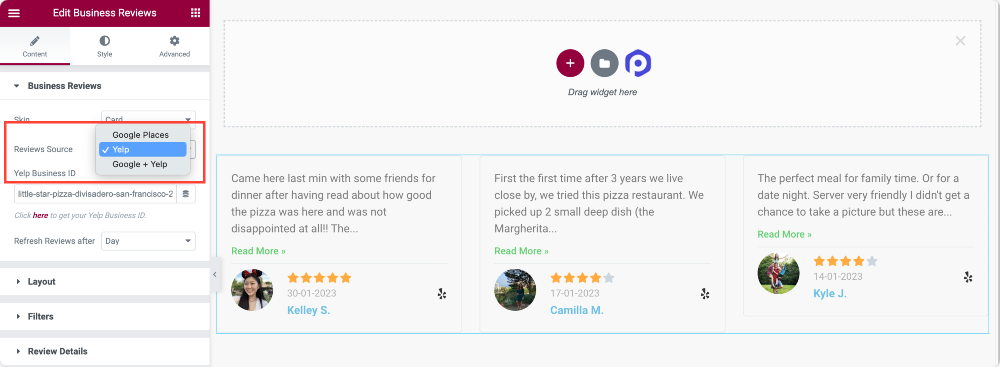
Ayrıca, İncelemeleri Saat, Gün, Hafta, Ay ve Yıl gibi tanımlanan süreden sonra otomatik olarak yenileyen bir İncelemeden Sonra Yenile özelliğine sahip olursunuz.
Düzen
Adından da anlaşılacağı gibi Düzen bölümünden İş İncelemeleri widget'ınızın düzenini tanımlayabilirsiniz.
Şu seçeneklere sahip olursunuz:
- İncelemeler bölümünü Izgara veya Karusel düzeninde görüntüleyin
- Bir ekranda görüntülenecek inceleme sayısını ayarlayın.
- Sütun numaralarını ayarla
- Eşit yüksekliği etkinleştirin.
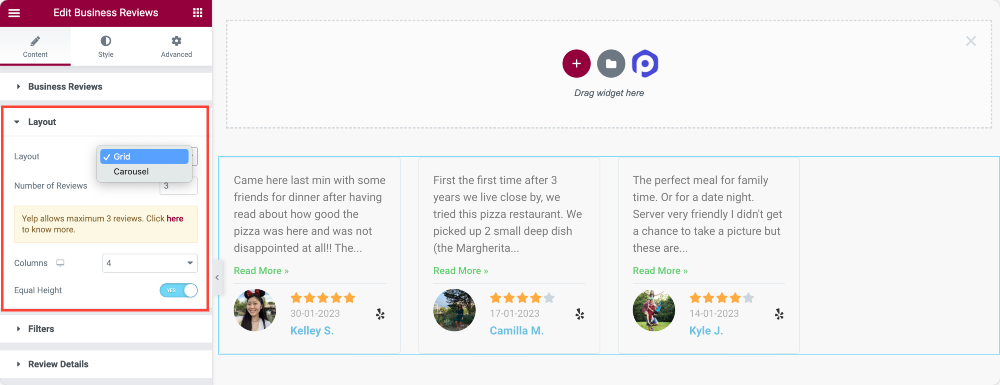
Filtreler
FİLTRE bölümü, tam olarak hangi incelemeyi görüntülemek istediğiniz konusunda size daha fazla kontrol sağlar. Örneğin, yalnızca 5 yıldızlı inceleme, 4 yıldızlı inceleme veya 3 yıldızlı inceleme görüntülemeyi seçebilirsiniz.
Ayrıca, yorumları Minimum Derecelendirme ve İnceleme Tarihi'ne göre filtreleyebilir ve görüntüleyebilirsiniz.
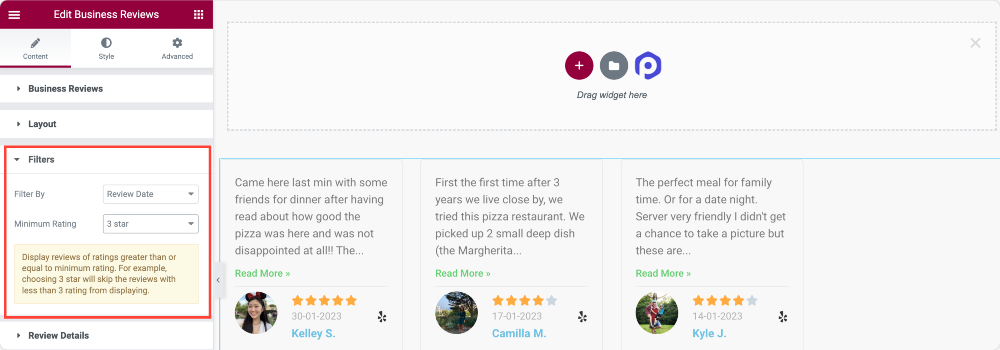
Ayrıntıları İncele
İnceleme Ayrıntıları bölümü, incelemelerin ayrıntılarını etkinleştirmenizi/devre dışı bırakmanızı sağlar.
Örneğin, şunları göstermeyi veya gizlemeyi seçebilirsiniz:
- gözden geçirenin görüntüsünü seçin ve görüntü konumunu ve genel hizalamayı ayarlayın.
- gözden geçirenin adı ve orijinal inceleme kaynağına bağlantı adı.
- yıldız derecelendirmesi ve inceleme kaynağı simgesi.
- tarihi gözden geçirin ve göreli veya sayısal tarih türünü seçin.
- metni gözden geçirin, inceleme metni uzunluğunu tanımlayın ve Daha Fazlasını Oku düğmesi metnini özelleştirin.
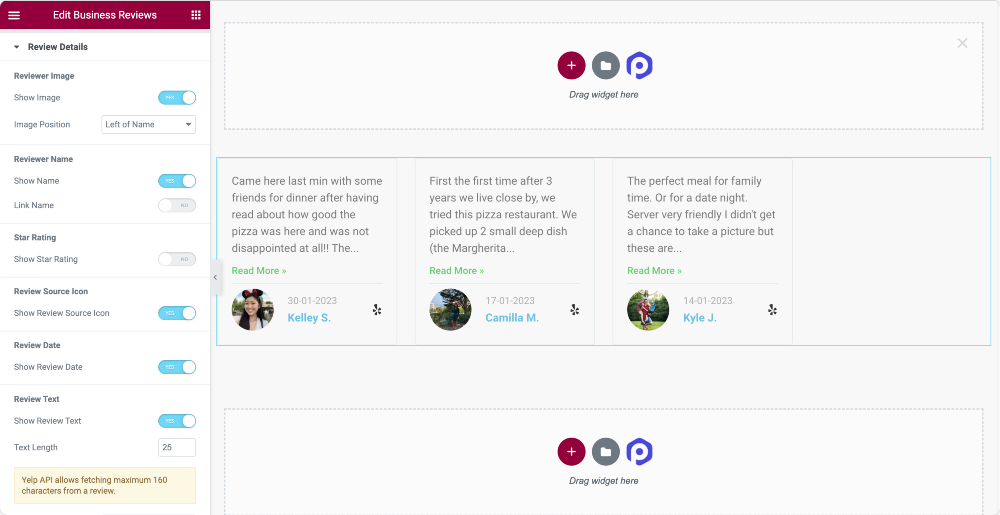
Bunlar, İş İncelemeleri widget'ının İçerik Sekmesinde alacağınız özelleştirme seçenekleridir. Şimdi stil seçeneklerini keşfetmek için Stil Sekmesine geçelim.
5. Adım: İşletme İncelemeleri Widget'ının Stil Sekmesi
PowerPack Business Review'in güzelliği, widget'ın her bir öğesini özelleştirmek için stil seçeneklerine sahip olmanızdır.
Rengi, tipografiyi, ayarlanan kenar boşluğunu veya dolguyu değiştirmek isteyip istemediğinizi, hepsini zahmetsizce yapabilirsiniz!
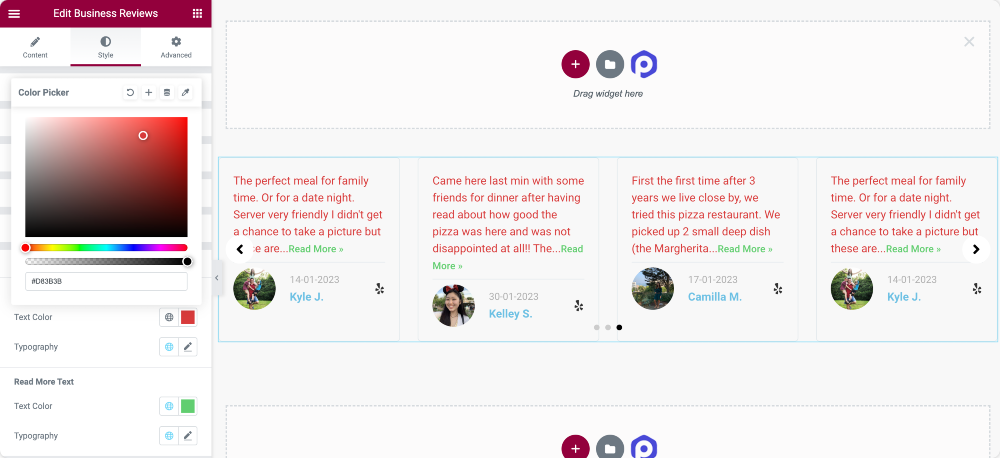
İş İncelemeleri widget'ının Stil sekmesi, widget'ınıza benzersiz bir görünüm vermek için kullanabileceğiniz çeşitli stil seçeneklerine sahip 9 bölüm içerir. Bu seçenekler üzerinden daha detaylı bilgi verelim.
- Düzen
- Kutu
- resim
- İsim
- Gözden geçirme tarihi
- Değerlendirme
- Metni İncele
- Oklar
- Sayfalandırma: Noktalar
Bu seçenekler üzerinden daha detaylı bilgi verelim.
Düzen
Columns Gap seçeneği ile kolonlar arasındaki boşlukları ayarlayabilirsiniz.
Kutu
Bu bölümde arka plan rengini değiştirerek, kenarlık ekleyerek ve kenarlık rengini seçerek inceleme kutusunu özelleştirebilirsiniz. Ayrıca bir kutu gölgesi ve ayırıcı çizgi ekleyebilir, renklerini ve boyutlarını özelleştirebilirsiniz.
resim
Bu seçenek, görüntü ile metin arasındaki boyutu ve boşluğu ayarlayarak gözden geçirenlerin görüntülerini özelleştirmenizi sağlar. Görüntüye kenarlık da ekleyebilirsiniz.
İsim
Gözden geçirenlerin adlarına stil vermek istiyorsanız rengi, tipografiyi ve alt aralığı değiştirebilirsiniz.
İnceleme Tarihi, Derecelendirme ve İnceleme Metni
Renklerini ve tipografisini değiştirerek inceleme tarihini, derecelendirmeyi ve metni de şekillendirebilirsiniz.
Oklar
Bu bölümde ikon kütüphanesinden ok ikonunu seçebilir, boyutunu ayarlayabilir ve hizalamasını tanımlayabilirsiniz. Ayrıca bir arka plan rengi ekleyebilir, rengini özelleştirebilir ve kenarlık tipini, kenarlık yarıçapını ve dolguyu seçebilirsiniz.
Sayfalandırma: Noktalar
Bu seçenek, konumlarını, boyutlarını ve renklerini seçerek sayfalandırma noktalarını özelleştirmenizi sağlar. Etkin nokta rengini özelleştirebilir ve kenarlık, kenarlık yarıçapı ve kenar boşluğu ekleyebilirsiniz.
Tamamlanıyor!
Bu kadar! Bu kılavuzun, Elementot sayfa oluşturucuyu kullanarak Yelp incelemelerini WordPress'e nasıl ekleyeceğinizi anlamanıza yardımcı olacağını umuyoruz.
Filtrelenebilir bir galeri ile Elementor'da bir portföy web sitesinin nasıl oluşturulacağına ilişkin eğitimimize de göz atabilirsiniz.
Elementor için PowerPack Eklentileri, Elementor sayfalarınızı kişiselleştirmek için kullanılabilecek çok çeşitli yaratıcı widget'lar sunar. 80'den fazla widget ile sayfa tasarımınızı ve işlevselliğinizi geliştirebilirsiniz.
Elementor için PowerPack Eklentileri hakkında daha fazla bilgi için lütfen bu kaynağa bakın.
Herhangi bir sorunuz varsa, aşağıdaki yorum bölümünde bize bildirin!
